Versione stampabile della discussione
Clicca qui per visualizzare questa discussione nel suo formato originale
NikonClub.it Community _ Tech Reference _ [software] Make-up Digitale
Inviato da: maxiclimb il Feb 7 2007, 10:48 AM
Ciao, vorrei condividere con voi questa esperienza. ![]()
Da appassionato di ritratto, ho spesso cercato di migliorare l’aspetto della pelle attraverso il fotoritocco.
Allo scopo esistono moltissimi metodi e plugin preconfezionati, però spesso la loro funzionalità mi ha deluso.
In particolare non amo il ritocco esagerato, che rende le modelle simili a statue di cera.
Naturalmente ogni foto è un caso a sé, per cui il ritocco ideale dovrebbe essere il più personalizzato possibile. Quindi, grande dispendio di tempo.
In generale, tutti i metodi che si basano sulla sfocatura non mi convincono perché tendono a far scomparire i dettagli e la trama della pelle, che invece voglio conservare.
La mia particolare esigenza era di attenuare i pori della pelle del viso, che nei ritratti ravvicinati talvolta appaiono troppo evidenti.
Naturalmente volevo che le modifiche fossero regolabili, annullabili, e controllabili a piacere.
Smanettando con Photoshop ho inventato una tecnica che si basa sulla creazione di una maschera di livello molto selettiva, in modo che la regolazione venga effettuata solo sui pori, lasciando inalterato il resto della pelle.
Dal momento che spesso si parla di tecniche di questo tipo, ho pensato di registrarla come Azione di Photoshop, e di metterla a disposizione a chi volesse provare ad utilizzarla.
Poi, già che c’ero, ho creato un’azione uguale ma che agisce non sui pori ma sulle imperfezioni chiare, come riflessi e peluria del viso.
In più, ho aggiunto un’azione per l’introduzione di un effetto soft.
Quest’ultima non è farina del mio sacco, ma l’ho registrata seguendo passo passo le istruzioni di un esperto di photoshop, Scott Kelby.
Si tratta di una simulazione del filtro Softar dell’Hasselblad.
Personalmente devo dire che non la amo molto, la allego solo perché la avevo già registrata!
E’ sufficiente scaricare questo file zippato che contiene le azioni: pelle.zip ( 2.84k )
: 425
pelle.zip ( 2.84k )
: 425
Bisogna copiarlo in questa posizione: programmi/adobe/photoshopCS2/presets/photoshop actions
Poi bisogna avviare il programma e caricare il set di azioni da questa palette:
Cliccando sulla freccia indicata compare l’elenco delle azioni disponibili, cercare “pelle” e cliccarci sopra per caricarla nella palette ed averla disponibile all’uso.
Poi selezionare nel set “pelle” l’azione che si vuole utilizzare e premere il tasto “play”.
Tutte le azioni sono pensate per dei ritratti in primo piano con una digitale da 6mp (2000x3000 pixel).
Per risoluzioni diverse regolate l'intervento dei filtri fino a trovare l'impostazione più adatta.
L’azione “imperfezioni scure”, che agisce sui pori, la considero la più utile ed efficace.
Alcuni ritoccatori professionisti utilizzano un livello di regolazione “curve” impostato per schiarire, ne annullano l’effetto con una maschera di livello completamente nera, poi con la penna grafica ritoccano singolarmente poro per poro usando un pennello bianco e facendo riapparire l’effetto del livello “curve”.
Lavoro lunghissimo!
La mia azione cerca di individuare le aree problematiche attraverso l’uso di una serie di filtri, facendo sì che il ritocco avvenga solo “dove ce n’è bisogno”, e conservando intatto il resto della pelle.
Poiché il risultato finale è un livello di regolazione, questo può essere modificato a piacere in ogni momento, attenuandone l’opacità o modificandone la curva.
A un certo punto durante l’azione viene chiesto di cancellare tutte le zone che si vogliono preservare (occhi, bocca, capelli etc.). Per farlo selezionate un pennello bianco delle dimensioni adeguate e colorate di bianco tutta la foto tranne la pelle del viso su cui si vuole intervenire.
Questo passaggio si può eventualmente saltare ed eseguire ad azione finita direttamente sulla maschera di livello ultimata, però io consiglio di farlo subito.
Questo è l'effetto finale: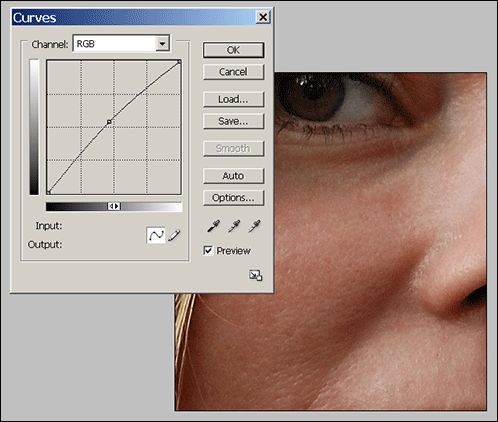
L’azione “imperfezioni chiare” agisce su peluria e piccoli riflessi, con un effetto tipo cipria.
E’ un po’ meno efficace della precedente, ma usata in combinazione fornisce un buon risultato.
Il funzionamento è identico, però in questo caso le zone da preservare vanno colorate in nero.
L'effetto finale:
Attenzione! Le azioni funzionano utilizzando il livello di sfondo (senza modificarlo).
In presenza di più livelli (non di regolazione) potrebbero non funzionare o farlo in modo errato.
Per eseguire più azioni in successione sulla stessa foto, prima di avviare la seconda bisogna aver selezionato il livello di sfondo, e reso invisibile (cliccando sull’occhiolino) il livello di regolazione creato dalla prima azione.
Questo è un confronto tra originale, prima e seconda azione ed entrambe insieme.
Infine c'è l’azione Softar, che non è che un effetto flou un po’ più elaborato.
Io non lo uso mai, ma forse a qualcuno può interessare.
![]()
Tenete sempre presente che l'effetto può venire regolato a piacimento, per cui se vi sembrano troppo invasive, si possono attenuare.
Naturalmente sono molto graditi commenti e suggerimenti per migliorare la funzionalità, ma accetto anche critiche, scuotimenti di testa, complimenti e semplici pacche sulle spalle. ![]()
Inviato da: buzz il Feb 7 2007, 11:06 AM
Inatanto grazie per aver condiviso questa tua esperienza con noi.
Un maggiore ringraziamento quando avrò avuto il tempo di provare lìazione! ![]()
Inviato da: Chris72 il Feb 7 2007, 11:10 AM
Mille grazie davvero per lo splendido lavoro gia' salvato e appena riesco lo provo subito. Divento sempre matto per sistemare la pelle o il viso che sia.
Grazie ![]()
Inviato da: Marika il Feb 8 2007, 07:31 PM
![]() Ciao io ho provato a scaricarlo ma poi non si apre dice che il file atn è sconosciuto e non c'è verso!Hai un qualche metodo?
Ciao io ho provato a scaricarlo ma poi non si apre dice che il file atn è sconosciuto e non c'è verso!Hai un qualche metodo?
grazie Marika
Inviato da: .Eli. il Feb 8 2007, 07:38 PM
Grazie Max!
L'ho salvato secondo istruzioni, ma in actions non lo trovo.
Cosa posso avere sbagliato?
Eli
Inviato da: maxiclimb il Feb 8 2007, 08:58 PM
grazie Marika
Ciao, non devi aprirlo, ma copiarlo così com'è nella cartella delle azioni, seguendo il percorso che ho indicato.
Grazie Max!
L'ho salvato secondo istruzioni, ma in actions non lo trovo.
Cosa posso avere sbagliato?
Eli
Sei certa di averla caricata?
Il file copialo nella cartella indicata, e DOPO avvia il programma.
Per rendere il set "pelle" disponibile all'uso devi cercarlo cliccando la freccetta in alto a dx come indicato nella prima foto.
Dovrebbe aprirsi un menù che contiene tutte le azioni disponibili.
In questo menù cerchi "pelle" e cliccandoci sopra dovrebbero caricarsi ed essere visibili nella palette Azioni.
Fammi sapere, se non riesci cerchiamo insieme una soluzione.
Attenzione! le azioni le ho sviluppate per Photoshop CS2 (sia su versione italiana che inglese), ma non so se funzionano sulle versioni precedenti o su Elements, perchè non ho potuto testarle.
Inviato da: Marika il Feb 8 2007, 09:34 PM
Ciao, non devi aprirlo, ma copiarlo così com'è nella cartella delle azioni, seguendo il percorso che ho indicato.
Sei certa di averla caricata?
Il file copialo nella cartella indicata, e DOPO avvia il programma.
Per rendere il set "pelle" disponibile all'uso devi cercarlo cliccando la freccetta in alto a dx come indicato nella prima foto.
Dovrebbe aprirsi un menù che contiene tutte le azioni disponibili.
In questo menù cerchi "pelle" e cliccandoci sopra dovrebbero caricarsi ed essere visibili nella palette Azioni.
Fammi sapere, se non riesci cerchiamo insieme una soluzione.
Attenzione! le azioni le ho sviluppate per Photoshop CS2 (sia su versione italiana che inglese), ma non so se funzionano sulle versioni precedenti o su Elements, perchè non ho potuto testarle.
Fatto grazie anche se non ho la cartella con scritto "preset"l'ho copiato e incollato e messo,ora appena avrò un primo piano ci provo.
ciao Marika
Inviato da: maxiclimb il Feb 8 2007, 10:06 PM
Fatto grazie anche se non ho la cartella con scritto "preset"l'ho copiato e incollato e messo,ora appena avrò un primo piano ci provo.
ciao Marika
Marika, "preset" è il nome inglese della cartella, non so nella versione italiana come si chiami.
Cercane una con un significato simile!
Se puoi provarla anche su una foto qualsiasi, giusto per vedere se funziona, mi faresti un piacere.
Ciao!
Inviato da: carlo57 il Feb 8 2007, 11:16 PM
maxy..come recuperesti una parte di viso completamente "bruciato" da una sovraesposizione?ho provato con risultati moooolto deludenti...
Inviato da: maxiclimb il Feb 8 2007, 11:54 PM
maxy..come recuperesti una parte di viso completamente "bruciato" da una sovraesposizione?ho provato con risultati moooolto deludenti...
Hem, non è il thread giusto...
Comunque in genere se la sovraesposizione è tanto forte da aver "clippato" completamente tutti e tre i canali, non c'è niente da fare...
Però è difficile valutare senza aver visto la foto.
Ti consiglio di aprire una discussione apposita e postare la foto incriminata.
Inviato da: buzz il Feb 9 2007, 01:55 AM
Marika, "preset" è il nome inglese della cartella, non so nella versione italiana come si chiami.
Cercane una con un significato simile!
Se puoi provarla anche su una foto qualsiasi, giusto per vedere se funziona, mi faresti un piacere.
Ciao!
predefiniti
Inviato da: Michele Ferrato il Feb 9 2007, 12:42 PM
Grazie mille Max caricato in azioni ed ora vado subito a provare. ![]()
![]()
Inviato da: Alberto(71) il Feb 9 2007, 01:29 PM
Grazie mille Max, un lavoro molto ben fatto
Inviato da: lionardo.pj il Feb 9 2007, 01:48 PM
Grazie max,
ho fatto un po' di prove e la trovo veramente utilissima....
fino ad oggi mi limitavo a sovrapporre un livello con una leggere sfuocatura per poi "bucarlo" nei punti di maggiore interesse (labbra, occhi.....), con questa azione riesci a mantenere quasi inalterato il dettaglio....
bel lavoro complimenti
Pierluigi
Inviato da: Ivan Previsdomini il Feb 9 2007, 02:38 PM
Scaricato e provato....
Funziona ottimamente anche su volti con linee d'espressione più marcate!
Bravo,
grazie
IVP
Inviato da: nabbe il Feb 9 2007, 07:19 PM
Bravo Maxi ![]()
L'ho provato tutto Ok. Molto utile
Inviato da: lucio58 il Feb 23 2007, 05:16 PM
Grazie Max veramente comodo e molto veloce nell'utilizzo,(il tempo è sempre prezioso) grazie di nuovo
Inviato da: maurizioricceri il Feb 23 2007, 05:39 PM
Grazie,scaricato e installato.
maurizio
Inviato da: hausdorf79 il Feb 26 2007, 09:20 AM
Bravo Maxi, molto utile.
A breve la provo sul campo.
![]()
Ciao Ciao
G.
Inviato da: sisoker il Feb 26 2007, 12:07 PM
Salvato e provato , grazie grazie ![]()
Inviato da: stincodimaiale il Feb 26 2007, 09:45 PM
Anvedi che roba! E io che faccio parte di quella schiera di pazzi che ritoccano una a una le imperfezioni???? ![]()
Bon... c'è sempre da imparare... Appena ho tempo lo provo! ![]()
![]()
Inviato da: maxiclimb il Feb 26 2007, 10:28 PM
Anvedi che roba! E io che faccio parte di quella schiera di pazzi che ritoccano una a una le imperfezioni????
Bon... c'è sempre da imparare... Appena ho tempo lo provo!
No, di quella schiera faccio parte anch'io!
Questa azione serve per non diventare ancora più pazzi, e neanche sempre!
Comunque l'ho studiata per la texture e i pori, le imperfezioni più grandi ed evidenti, o le rughe, le ritocco sempre a mano una per una.
Ringrazio tutti quelli che hanno provato la tecnica e ne hanno dato un riscontro in questa discussione, è uno stimolo a cercare di contribuire ancora.
Ricordo che sono ben accetti suggerimenti e critiche per migliorare la funzionalità dell'azione.
Inviato da: lhawy il Feb 26 2007, 11:55 PM
splendida guida! proverò tutto appena ne avrò occasione ![]()
Inviato da: snicola86 il Apr 20 2007, 09:22 PM
grazie mille...con il tuo metodo risparmio un sacco di tempo avendo anche dei risultati migliori..GRAZIE!!
Inviato da: twinspak il Apr 25 2007, 09:47 PM
Ehi Max, oggi sono riuscito a far partire l'azione, era un pò che non aprivo più ps, e devo dire che è davvero molto utile, complimenti. Per finire l'opera, come hai detto già tu, basta ritoccare a mano le imperfezioni più grandi e tac, il gioco è fatto.
Ottimo lavoro
Inviato da: belvesirako il Apr 25 2007, 10:28 PM
OK max, appena ho tempo la provo sulle mie skin tales, se riesce a togliere le rughe a quei signori, allora funziona veramente!!!![]()
ciao bello
G.
Inviato da: silvio76 il Jul 29 2007, 02:12 PM
grazie, è davvero un ottimo lavoro..me gusta
Inviato da: m.carducci il Jul 29 2007, 10:17 PM
veramente utile, grazie!
maxi hai aggiornato l'azione con i parametri per una 10Mpx?
Inviato da: maxiclimb il Jul 30 2007, 12:53 PM
veramente utile, grazie!
maxi hai aggiornato l'azione con i parametri per una 10Mpx?
No, visto che non ne possiedo una...
Ma puoi farlo tu stesso, smanettaci un po' cercando di capire a cosa servono i vari filtri, è sempre bene capire come funzionano le cose che usiamo.
Poi comunque l'approccio può benissimo essere "visivo", ogni foto è un caso a sè, per cui le regolazioni è meglio se vengono personalizzate al massimo.
Inviato da: gechiet il Aug 1 2007, 07:51 PM
[attachmentid=82522]
molto utile, cosa pensi dell'applicazione su questo crop?
Inviato da: maxiclimb il Aug 1 2007, 08:40 PM
[attachmentid=82522]
molto utile, cosa pensi dell'applicazione su questo crop?
Non saprei.... questa è il prima o il dopo?
Comunque io suggerisco di escludere gli occhi dall'intervento del filtro, come ho spiegato nella presentazione iniziale.
Inviato da: gechiet il Aug 1 2007, 10:48 PM
è il dopo ma il soggetto ha occhiaie molto evidenti.
devo studiare come escludere l'occhio
sai sono neofita e per altro dopo una giornata di lavoro a computer mi stanco ad applicarmi.
mi applichero' in vacanza
grazie
Inviato da: maxiclimb il Aug 2 2007, 08:25 AM
Questa azione è studiata per agire sulle piccole imperfezioni della pelle, in particolare sui pori dilatati o comunque troppo evidenti, oppure per pelli con una trama ed una granulosità eccessiva.
Per imperfezioni più grandi e localizzate, come brufoli o rughe, bisogna agire preventivamente con altre tecniche.
Per le occhiaie in genere uso due tecniche: la "toppa", che spesso è risolutiva, oppure il timbro clone in modalità schiarisci clonando la zona immediatamente inferiore.
Poi rifinitura con pennello correttivo.
Ma queste tecniche, già spiegate altrove, esulano dall'argomento di questo 3D. ![]()
Inviato da: marco91D90 il Nov 13 2010, 12:56 PM
Ottimo lavoro
Funziona anche per Mac?
Inviato da: buzz il Nov 13 2010, 01:26 PM
dal 2007 ad ora avranno fatto altri 100 programmi simili!
Inviato da: rinux1956 il Nov 13 2010, 02:16 PM
Da appassionato di ritratto, ho spesso cercato di migliorare l’aspetto della pelle attraverso il fotoritocco.
Ottimo lavoro Maxi!
Essendo utente CS4, volevo sapere se l'azione da te proposta è ben implementabile su questa versione di Photoshop?
Ciao.
Rinux.
Inviato da: buzz il Nov 13 2010, 02:30 PM
Essendo utente CS4, volevo sapere se l'azione da te proposta è ben implementabile su questa versione di Photoshop?
Ciao.
Rinux.
Basta fare la prova
io adesso la andrò a fare su CS5
Inviato da: buzz il Nov 13 2010, 03:01 PM
ok, funziona perfettamente su CS5, quindi ne deduco che possa andare pure sul 4
Inviato da: marco_studio il Jun 26 2011, 07:53 PM
Ragazzi scusatemi,
io ho cs5, ho scaricato il file e inserito nella cartela che e indicata nel post,
pero non riesco a trovarlo in photoshop,
in che menu devo vedere?
grazie mille e scusate la mia ignoranza...
saluti marco
Inviato da: maxiclimb il Jun 30 2011, 02:14 PM
io ho cs5, ho scaricato il file e inserito nella cartela che e indicata nel post,
pero non riesco a trovarlo in photoshop,
in che menu devo vedere?
grazie mille e scusate la mia ignoranza...
saluti marco
Lo trovi nelle Azioni, ma prima però devi caricarlo.
Se rileggi bene il primo post ci sono le istruzioni, ma le riporto qui:
............................
Bisogna copiarlo in questa posizione: programmi/adobe/photoshopCS2/presets/photoshop actions
Poi bisogna avviare il programma e caricare il set di azioni da questa palette:

Cliccando sulla freccia indicata compare l’elenco delle azioni disponibili, cercare “pelle” e cliccarci sopra per caricarla nella palette ed averla disponibile all’uso.
Poi selezionare nel set “pelle” l’azione che si vuole utilizzare e premere il tasto “play”.
Inviato da: gianluca.f il Jun 30 2011, 04:19 PM
grande, volevo mettermi a farlo ma trovarlo già fatto è veramente fico!!! grazie
Inviato da: serca63 il Sep 3 2011, 12:56 PM
scusate, ma il link non sembra essere più funzionante.
qualcuno sa se può essere stato spostato?
grazie
Inviato da: maxiclimb il Sep 14 2011, 08:59 PM
qualcuno sa se può essere stato spostato?
grazie
Ho rimesso il link aggiornato per il download nel post iniziale della discussione.
Grazie per la segnalazione.
Realizzato da: Invision Power Board (http://www.invisionboard.com)
© Invision Power Services (http://www.invisionpower.com)

